Olvassa el az AMD RX 570 illesztőprogram letöltésének és frissítésének néhány legjobb módját a Windows 11/10/7 rendszerhez.
Nemrég vásárolt egy AMD Radeon 570 grafikus kártyát, hogy jobb és késésmentes játékot élvezhessen? De sajnos nem tudja élvezni a sima és csúcsminőségű teljesítményt. Ha igen, akkor ellenőrizze, hogy a megfelelő illesztőprogramok naprakészek-e vagy sem.
Ha elavult, sérült vagy hiányzó AMD RX 570 illesztőprogramokat használ, számos problémával szembesülhet. Frissíteni kell a grafikus kártya illesztőprogramjait, hogy új funkciókat adhassunk hozzá, és biztosítsuk az egyenletes és csúcsteljesítményt.
Ez az írás megmutatja, hogyan kell gond nélkül végrehajtani az AMD RX 570 illesztőprogram letöltését Windows 11 és 10 PC-n.
Az AMD RX 570 illesztőprogram letöltése, telepítése és frissítése Windows 11, 10, 7 rendszerhez
Az alábbiakban három nem nehézkes módszer található az AMD RX 570 illesztőprogram letöltéséhez Windows PC-hez. Nézze meg mindegyiket, és válassza ki az Ön számára legmegfelelőbbet.
1. módszer: Töltse le manuálisan az AMD RX 570 illesztőprogramot a hivatalos webhelyről
Ehhez a módszerhez bizonyos számítógépes/technikai ismeretekre, türelemre és időre van szükség. Ezenkívül tudnia kell a használt operációs rendszerről (operációs rendszerről) és számítógép-illesztőprogramokról is.
Az AMD folyamatosan kiadja a legfrissebb illesztőprogram-frissítéseket, hogy termékeit még termelékenyebbé tegye. Tehát, ha úgy érzi, hogy az AMD RX 570 illesztőprogramjai eltűntek vagy megsérültek, akkor keresse fel az AMD hivatalos webhelyét, és keresse meg a legújabb illesztőprogram-frissítéseket. Ezt tartsd észben illesztőprogramok frissítése manuálisan kockázatot jelent. Ezért, ha ezt önállóan végzi, győződjön meg róla, hogy a megfelelő illesztőprogramokat tölti le és telepíti a rendszer és az eszköz konfigurációjának megfelelően. A módszer használatához kövesse az alábbi lépéseket:
1. lépés: Menj az AMD-hez hivatalos támogatási oldal.
2. lépés: Most válassza ki az illesztőprogram termékét és sorozatát.
3. lépés: Ezután kattintson a gombra BEKÜLDÉS.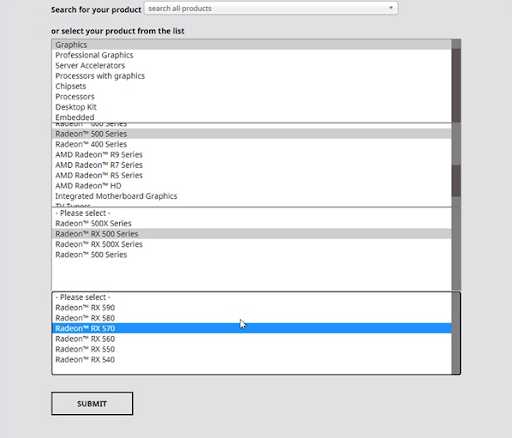
4. lépés: Válassza ki a pontos operációs rendszert, amelyhez illesztőprogram-frissítést keres. Például Windows 10 – 64 bites kiadás.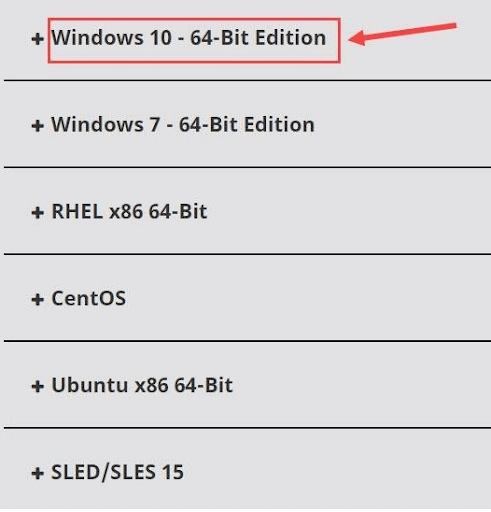
5. lépés: Kattintson az illesztőprogram fájl melletti Letöltés gombra.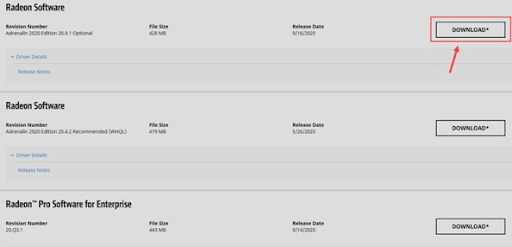
6. lépés: Várja meg, amíg a letöltési folyamat befejeződik.
7. lépés: Ezután kattintson duplán a letöltött fájlra, és kövesse a képernyőn megjelenő utasításokat a Radeon RX 570 legújabb Windows 10 illesztőprogramjának sikeres telepítéséhez.
Ha végzett, indítsa újra a számítógépet a módosítások alkalmazásához.
Olvassa el még: Az AMD RX 5700 XT illesztőprogramok letöltése és frissítése Windows rendszerben
2. módszer: Frissítse az AMD RX 570 illesztőprogramot az Eszközkezelőben
Az Eszközkezelő a Windows alapértelmezett eszköze, amely megjeleníti és kezeli az összes hardvereszközt és illesztőprogramjaikat. Hasonlóképpen, ezzel a beépített eszközzel megkeresheti és telepítheti a legújabb AMD Radeon RX illesztőprogramokat Windows 10/11 rendszeren. Íme, hogyan kell ezt megtenni:
1. lépés: A billentyűzeten nyomja meg a Windows + X billentyűket, és válassza ki Eszközkezelő.
2. lépés: Az Eszközkezelő ablakban keresse meg a Display adaptereket, és kattintson rá duplán.
3. lépés: Kattintson jobb gombbal az AMD RX 570 illesztőprogramra, és válassza ki Frissítse az illesztőprogramot.
4. lépés: A következő promptban válassza a Frissített illesztőprogram automatikus keresése lehetőséget.
Ez az! Most az Eszközkezelő megkeresi az elérhető illesztőprogramokat, és telepíti a legeredetibbeket. Ha elkészült, újra kell indítania a számítógépet a nemrégiben végrehajtott módosítások alkalmazásához.
Olvassa el még: Frissítse az AMD illesztőprogramot
3. módszer: Az illesztőprogram-frissítő eszköz használata az AMD RX 570 illesztőprogram automatikus telepítéséhez (ajánlott)
Számos eszköz áll rendelkezésre a piacon, amelyek leegyszerűsítik a megfelelő eszközillesztő-programok számítógépre történő megtalálásának, letöltésének és telepítésének általános folyamatát. Azonban nem mindegyiket érdemes kipróbálni. Az összes közül a kedvencünk a Bit Driver Updater.
A Bit Driver Updater az egyik leginkább dedikált illesztőprogram-frissítő program, amely automatikusan felismeri a rendszert, és megkeresi a legújabb és leginkább kompatibilis illesztőprogramokat. A szoftvernek két verziója van: ingyenes vagy pro verzió.
Az ingyenes verzióval nem férhet hozzá olyan speciális funkcióihoz, mint a szkennelésütemező, az automatikus biztonsági mentés és visszaállítás varázsló, az egykattintásos illesztőprogram-frissítés, a hét minden napján 24 órában elérhető technikai támogatás és még sok más. Ez egyértelműen azt jelenti, hogy a Bit Driver Updater teljes potenciáljának felszabadításához a pro verzióra kell hagyatkozni. Ezenkívül a pro verzióhoz 60 napos teljes pénz-visszafizetési garancia tartozik. Kövesse az alábbi lépéseket az elavult AMD RX 570 illesztőprogram frissítéséhez Bit illesztőprogram-frissítő:
1. lépés: Először is töltse le a Bit Driver Updater programot. A felhasználók ezt akár ingyenesen is megtehetik az alábbi gombbal.

2. lépés: Futtassa a végrehajtható fájlt, és kövesse a telepítővarázsló utasításait a szoftver telepítéséhez.
3. lépés: A telepítés után indítsa el a Bit Driver Updater programot, és kattintson a Vizsgálat gombra.
4. lépés: Várja meg, amíg az illesztőprogram-frissítő segédprogram befejezi a számítógépen az elavult, törött vagy sérült illesztőprogramok keresését.
5. lépés: Keresse meg a problémás illesztőprogramot a vizsgálat eredményei közül, és kattintson a mellette látható Frissítés most gombra. Ezenkívül rákattinthat az Összes frissítése gombra is, de csak akkor, ha a Bit Driver Updater pro verzióját használja. Ez segít a tömeges illesztőprogram-frissítések egyidejű végrehajtásában.
Miután telepítette a legújabb AMD RX 570 illesztőprogramot Windows 10 és 11 rendszeren, indítsa újra a számítógépet a módosítások érvényesítéséhez. Tekintse meg, milyen kényelmes a legújabb illesztőprogram-frissítések telepítése a Bit Driver Updater segítségével.
Olvassa el még: Az AMD Ryzen 3 2200G illesztőprogramok letöltésének legjobb módjai
Az AMD RX 570 illesztőprogram letöltése Windows 10, 11: KÉSZ
A fent megosztott módszerek bármelyikével könnyedén megtalálhatja és megszerezheti az AMD RX 570 illesztőprogramok legújabb verzióját Windows 11 és Windows 10 rendszerű számítógépén. Reméljük, hogy hasznosnak találja ezt a járművezetői útmutatót.
Kérjük, az alábbi megjegyzésekben tudassa velünk, ha kérdése van vagy további információja van ezzel kapcsolatban. Ezenkívül iratkozzon fel hírlevelünkre további technológiával kapcsolatos cikkekért. Ráadásul kövessen minket Facebook, Twitter, Instagram, és Pinterest
.